
Mundarija:
- Muallif John Day [email protected].
- Public 2024-01-30 13:26.
- Oxirgi o'zgartirilgan 2025-01-23 15:14.
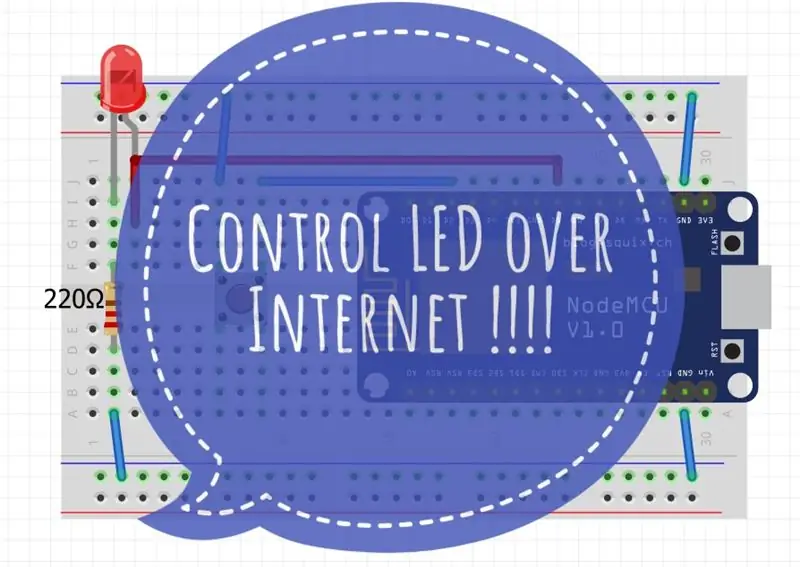
Bu yo'riqnomada men sizga internet-brauzer orqali svetodiodlar, o'rni, dvigatellar va boshqalarni qanday boshqarishni ko'rsataman. Va siz har qanday qurilma orqali boshqaruv elementlariga xavfsiz kirishingiz mumkin. Bu erda men foydalangan veb -platforma - bu RemoteMe.org bu haqda ko'proq bilish uchun sahifaga tashrif buyuring.
Jarayonni yaxshiroq tushunishga yordam beradigan rasmlarga murojaat qilganingizga ishonch hosil qiling.
Shunday qilib, boshlaylik.
1-qadam: Sizga kerak bo'lgan narsalar:-




Ushbu loyiha uchun sizga kerak bo'ladi:-
- ESP8266 (NodeMCU) Evropa uchun USLink havolasi
- Evropa uchun USLink uchun LEDLink
- Evropa uchun USLink uchun ButtonLink tugmasini bosing
- Breadboard. Evropa uchun USLink uchun havola
Dasturiy ta'minot:-
- Arduino IDE
- RemoteMe -dagi hisob.
E'tibor bering, agar sizda NodeMCU bo'lmasa, loyiha uchun Arduino yoki Raspberry-pi dan foydalanishingiz mumkin.
2-qadam: Arduino IDE-ni o'rnatish:-
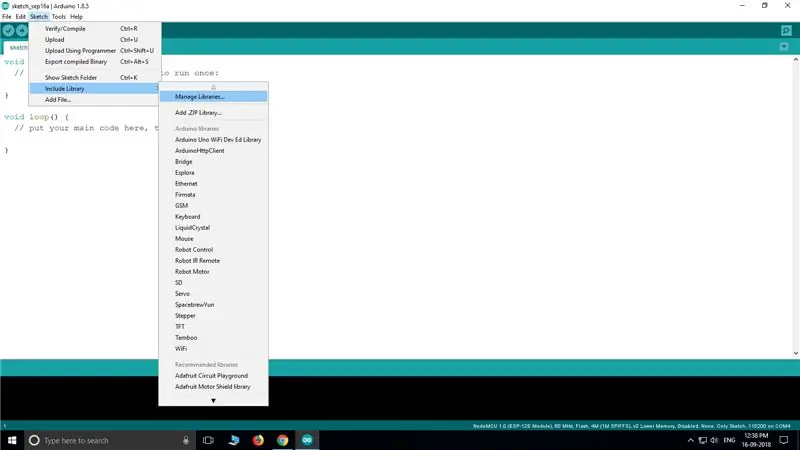
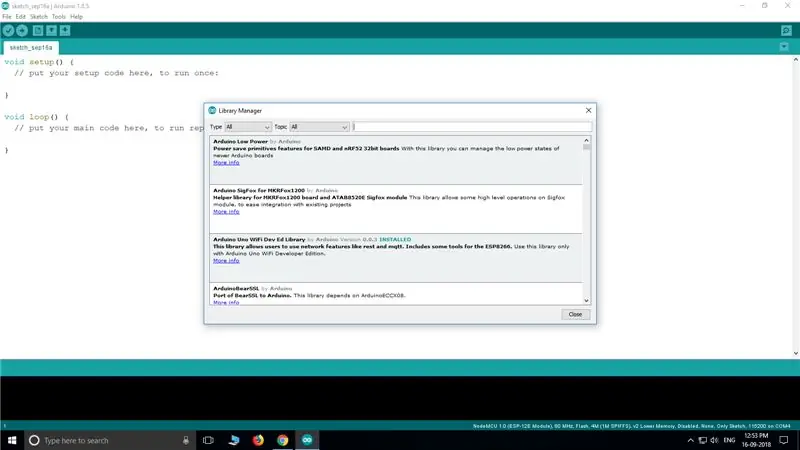
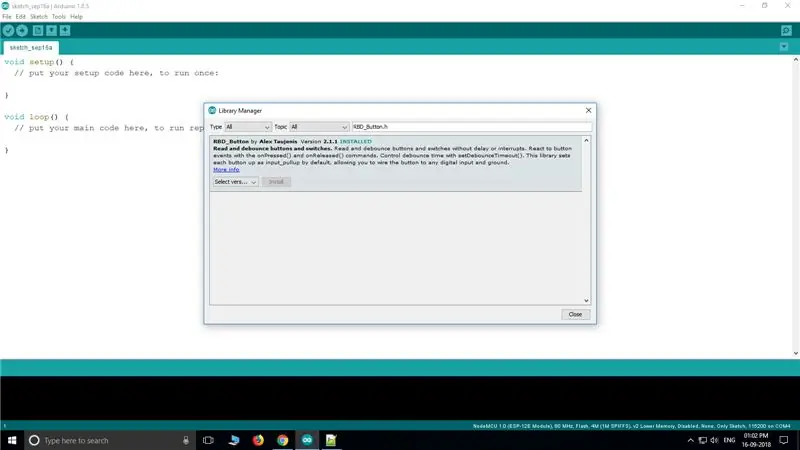
NodeMCU Esp8266 bilan ishlash uchun avval siz IDE -ga taxtalarni qo'shishingiz kerak, agar siz buni hali qilmagan bo'lsangiz, bu ko'rsatmaga qarang.
Kengashlar IDE -da mavjud bo'lgandan so'ng, ushbu loyiha uchun ba'zi kutubxonalar kerak bo'ladi.
Ushbu kutubxonalarni o'rnatish uchun:-
IDE va Goto >> Sketch >> Kutubxonani qo'shish >> Kutubxonalarni boshqarish -ni oching. Qalqib chiquvchi oyna paydo bo'lishi kerak. Bu erda siz kerakli kutubxonalarni qidirasiz
Kutubxonalar ro'yxati:-
- RBD_Timer.h
- RBD_Button.h
- RemoteMe.h
- ESP8266WiFi.h
- ESP8266WiFiMulti.h
- ArduinoHttpClient.h
Ularni birma -bir o'rnating va tugagandan so'ng IDE -ni qayta ishga tushiring.
Shu bilan IDE foydalanishga tayyor.
3-qadam: RemoteMe-da sahifani sozlash:-
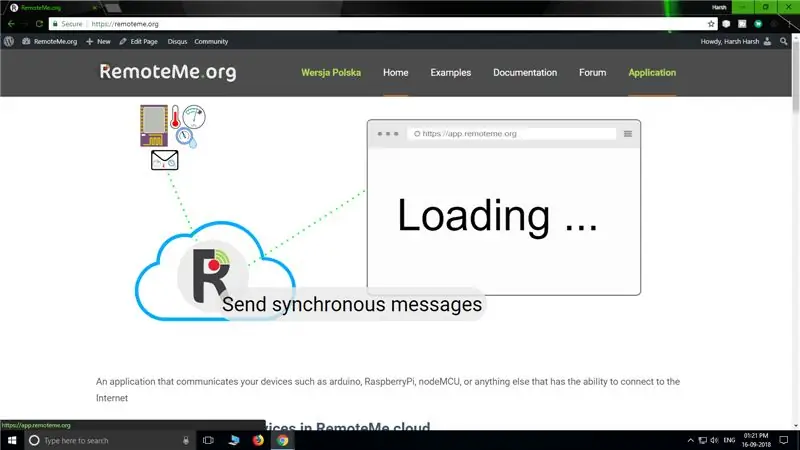
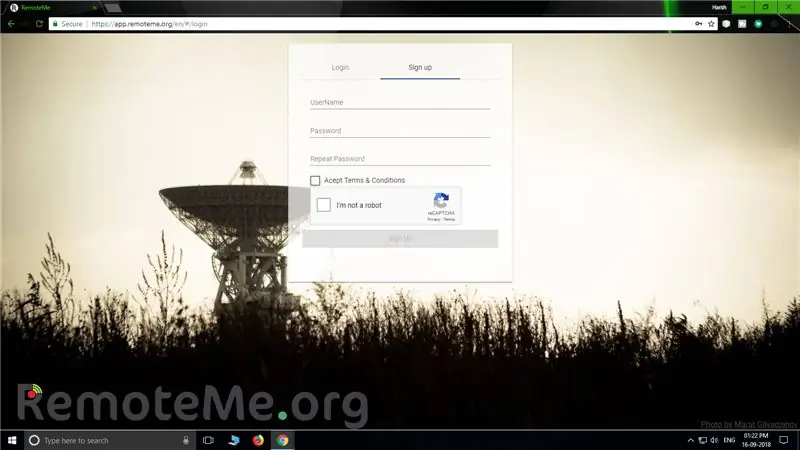
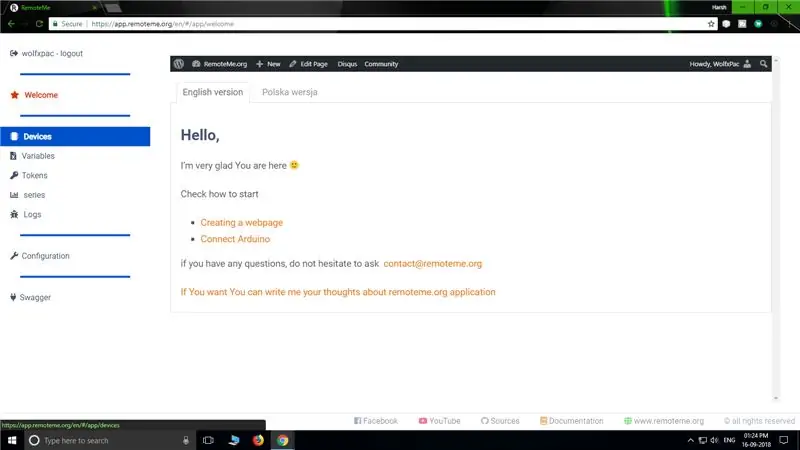
RemoteMe -dan foydalanish uchun siz avval ro'yxatdan o'tishingiz kerak, shunda siz o'z veb -sahifalaringizni yaratishingiz va qurilmalarni boshqarishni boshlashingiz mumkin.
RemoteMe.org saytiga o'ting "Ilova" ni bosing, ro'yxatdan o'tishni bosing va ma'lumotlarni kiriting va ro'yxatdan o'ting
Sizni xush kelibsiz sahifa kutib oladi, Endi chap tomonda menyuda "Qurilmalar" ni tanlang
O'ng tomonda siz "Yangi qurilma" nomli variantni ko'rasiz, uni bosish orqali ochiladigan menyu paydo bo'ladi, "Yangi veb -sahifa" ni tanlang
Endi ism va Qurilma identifikatorini bering, men uni "LED" deb nomladim va "203" Qurilma identifikatorini berdim. (Qurilma identifikatori - bu har xil qurilmalarni ajratib turadigan yagona raqam.)
O'tish "faol" ga o'rnatilganligiga ishonch hosil qiling va "yuborish" tugmasini bosing. Sahifada ID ID 203 bo'lgan LED nomli yangi qurilma paydo bo'ladi. Endi qurilmaning o'ng tomonidagi pastga o'qni tanlang va siz bo'sh sahifani ko'rasiz, u erda siz veb -sahifalar yaratishingiz mumkin
Bu GitHub sahifasiga o'ting. Siz uchta faylni (index.html, scripts.js & styles.css) sudrab olib, ularni qurilmangizdagi bo'sh uyaga birma -bir tashlab qo'yishingiz kerak
4-qadam: MCU-ga kodni yuklash:-
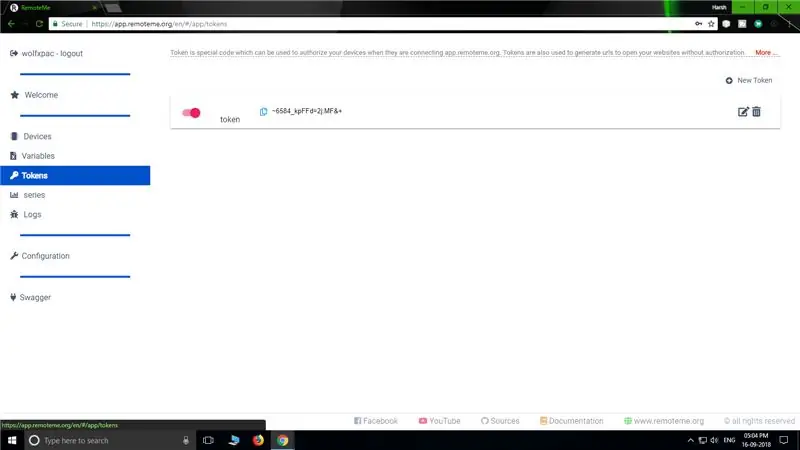
Quyida men loyihani ishlashi uchun kerakli kodni berdim.
Kodni yuklashdan oldin, kodga ozgina o'zgartirish kiritish kerak.
Kod IDE -da ochilgandan so'ng, kerakli maydonga WiFi nomingiz va parolingizni kiritishingiz kerak, shunda taxta tarmoqqa ulana oladi.
Kodning quyidagi qismiga o'zgartirishlar kiriting:-
#defineWIFI_NAME "WiFi nomini kiriting" #WIFI_PASSWORDni belgilang "Wi -Fi parolini kiriting" #DEVICE_ID 203ni belgilang #DEVICE_NAME "LED" ni belgilang #TOKENni "Autentifikatsiya belgisini kiriting"
Autentifikatsiya tokenini olish uchun Goto Remoteme.org >> Ilovalar >> Belgilar (Chap tarafdagi qurilmalar menyusida)
Tokenni nusxalash va kodga joylashtirish.
Endi NodeMCU -ni shaxsiy kompyuteringizga ulang, to'g'ri portni tanlang va kodni yuklang.
5-qadam: Ulanishlar:-
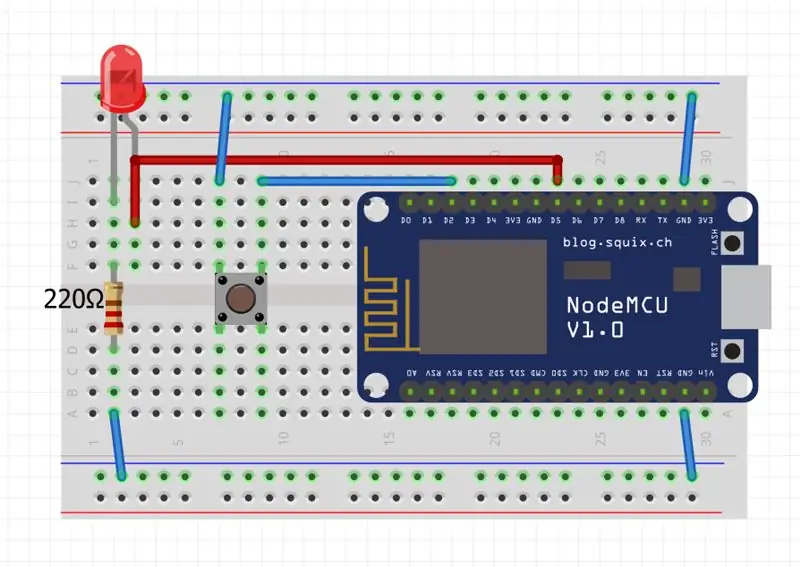
Ulanish uchun yuqoridagi rasmga amal qiling:-
LED MCU D5 piniga ulangan.
Bosish tugmasi D2 piniga ulangan.
LEDning shikastlanishiga yo'l qo'ymaslik uchun LEDni ketma -ket ishlating.
6-qadam: Sinov:-
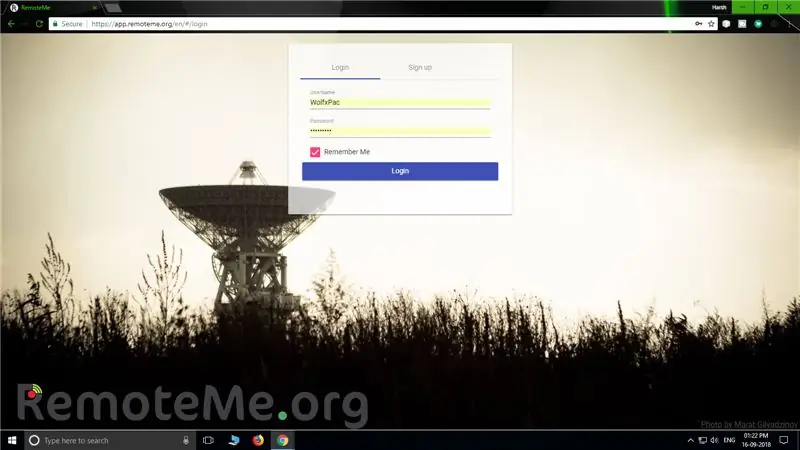

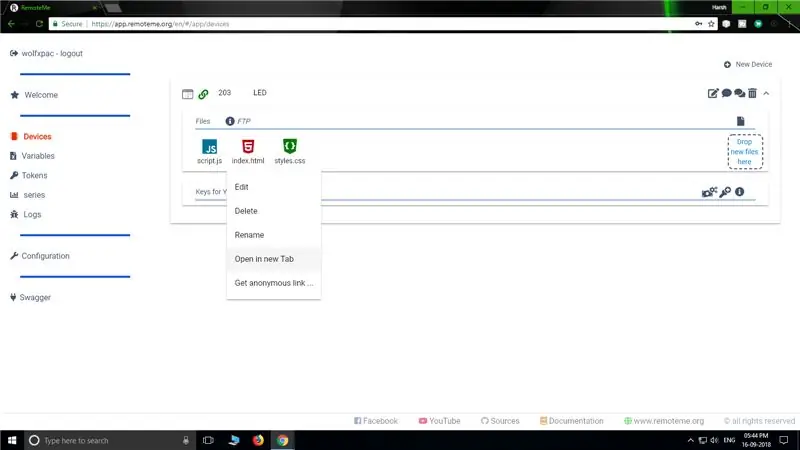
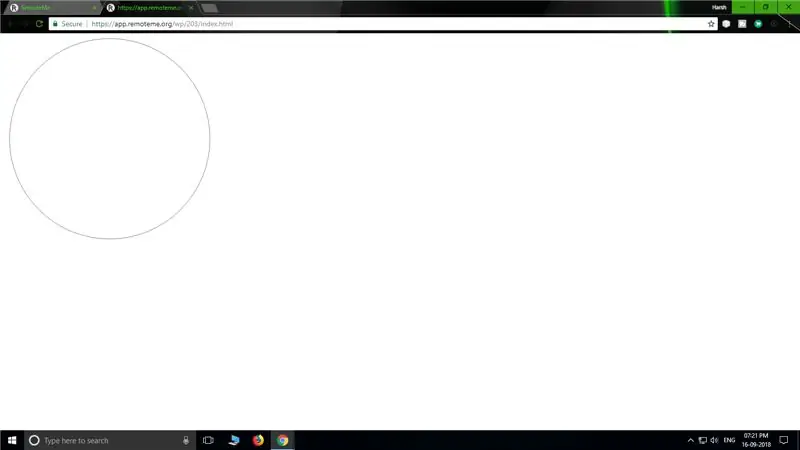
Endi siz loyihani muvaffaqiyatli yakunladingiz. Qurilishni sinab ko'rish vaqti keldi.
Birinchidan, ulanishlarning to'g'riligini tekshiring, tugmachani bosing va siz LED yonishini ko'rasiz, tugmani yana bosganingizda LED o'chadi
Endi RemotMe veb -saytiga o'ting va arizangizni oching. tizimga kirgan hisobingiz bilan kiring
Endi goto Devices va siz yaratgan qurilmani tanlang. ESP kartasi serverga ulanganligini ko'rsatuvchi qurilma identifikatori yashil rangga o'tguncha chap tomonda joylashgan "Ulanish havolasi" belgisiga e'tibor bering
Endi "index.html" faylini bosing va "yangi varaqda ochish" -ni tanlang, yangi tabda aylana bilan veb -sahifa paydo bo'ladi. LEDni yoqish va o'chirish uchun siz aylanani bosishingiz mumkin
Smartfon yordamida LEDni boshqarish. Yana qurilma sahifasiga o'ting va "index.html" ni bosing. Bu safar "Anonim havolani olish …" oxirgi variantini tanlang, qalqib chiquvchi oyna paydo bo'ladi, siz har safar kirishga hojat qoldirmasdan LEDni boshqarish uchun istalgan smartfonda ochishingiz mumkin bo'lgan havola bilan oynani ochasiz
Bundan ham yaxshiroq variant, siz havolaning yonidagi QR variantini tanlashingiz mumkin. QR -ni Android yoki iPhone -dan foydalanib skanerlang, shunda siz doira bilan veb -sahifaga yo'naltirilasiz
Uning qanday ishlashini bilish uchun video demoni tekshiring.
Umid qilamanki, loyiha sizga yoqadi, agar sizda biron bir savol bo'lsa, sharhlarda so'rang.
Rahmat.
Tavsiya:
ESP8266 NODEMCU BLYNK IOT bo'yicha qo'llanma - Esp8266 IOT Blunk va Arduino IDE yordamida - LEDlarni Internet orqali boshqarish: 6 qadam

ESP8266 NODEMCU BLYNK IOT bo'yicha qo'llanma | Esp8266 IOT Blunk va Arduino IDE yordamida | LEDlarni Internet orqali boshqarish: Salom bolalar, biz bu yo'riqnomada biz ESP8266 yoki Nodemcu bilan IOTdan foydalanishni o'rganamiz. Buning uchun biz blynk ilovasidan foydalanamiz, shuning uchun biz esp8266/nodemcu -dan foydalanib, Internetdagi LEDlarni boshqaramiz, shuning uchun Blynk ilovasi bizning esp8266 yoki Nodemcu -ga ulanadi
NodeMCU yordamida ovozli buyruq yordamida qurilmalarni boshqarish: 7 qadam (rasmlar bilan)

NodeMCU yordamida ovozli buyruq yordamida qurilmalarni boshqarish: Men hammaga salom aytmoqchiman, men birinchi marta ko'rsatma beradigan loyihani yozyapman. Ingliz tili mening ona tilim emas, shuning uchun iloji boricha qisqa va tushunarli qilib yozishga harakat qilaman. Qurilmalarni ovozli buyruq bilan boshqarish g'alati narsa emas
Mexanik almashtirish bilan Arduino orqali qurilmalarni boshqarish: 8 qadam (rasmlar bilan)

Mexanik kommutatsiya yordamida Arduino orqali qurilmalarni boshqarish: Arduino oddiy mexanik kalitlarni o'rni yordamida qurilmalarni boshqarish uchun ishlatilishi mumkin
LEDni Blynk orqali Wi -Fi orqali boshqarish uchun ESP32 -dan qanday foydalanish kerak: 7 qadam (rasmlar bilan)

LEDni Blynk orqali Wi -Fi orqali boshqarish uchun ESP32 -dan qanday foydalanish kerak: Ushbu qo'llanmada LED orqali WiFi orqali Blynk -ni boshqarish uchun ESP32 ishlab chiqish paneli ishlatiladi. Blynk - bu Internetda Arduino, Raspberry Pi va boshqalarni boshqarish uchun iOS va Android ilovalari o'rnatilgan platforma. Bu raqamli asboblar paneli, bu erda siz
Qo'shimcha qurilmalarni boshqarish va elektrni tejash: 5 qadam

Periferiya qurilmalarini boshqarish va elektr energiyasini tejash: Hammamiz eshitganmiz, qurilmalar ishlamay qolganda o'chiring, lekin siz yotishdan oldin ertalab soat 1 da barcha tashqi qurilmalarni o'chirib qo'yganmisiz? Bu oson ish emas. Yo'q Boshqa
